VPS服务器问题诊断
2025/9/23 6次VPS服务器问题诊断,常见故障排查与解决方案
在当今数字化时代,VPS服务器已成为企业和个人网站托管的重要选择。即使是配置最完善的VPS服务器也可能遇到各种技术问题。本文将深入探讨VPS服务器常见问题的诊断方法,提供详细的故障排查步骤和有效的解决方案,帮助您快速恢复服务器正常运行。
VPS服务器连接问题的诊断与修复
VPS服务器连接失败是最常见的问题之一。当您无法通过SSH或远程桌面连接到服务器时,需要检查网络连接状态。使用ping命令测试服务器IP地址是否可达,如果ping不通,可能是网络配置问题或服务器宕机。检查防火墙设置,确保SSH端口(默认22)或远程桌面端口(默认3389)未被阻止。对于Linux系统,可以尝试通过控制台连接检查sshd服务是否运行。如果服务未启动,使用systemctl start sshd命令启动服务。对于Windows系统,检查远程桌面服务是否启用。IP地址被封禁也是常见原因,特别是在多次输入错误密码后。这种情况下,您需要通过VPS提供商的控制面板重置密码或解除IP封锁。
VPS服务器性能问题的分析与优化
当VPS服务器响应缓慢时,需要检查系统资源使用情况。使用top(linux)或任务管理器(windows)查看CPU使用率。如果某个进程占用过高CPU资源,可能需要终止异常进程或优化应用程序。对于Web服务器,检查是否遭受DDoS攻击或存在恶意爬虫消耗资源。安装配置fail2ban可以有效防止暴力破解攻击。
内存不足会导致服务器频繁使用交换分区,显著降低性能。使用free -m命令查看内存使用情况。如果内存长期不足,考虑升级VPS套餐或优化应用程序。对于MySQL等数据库服务,适当调整缓存大小可以显著改善性能。使用内存缓存技术如Redis也能有效减轻数据库负载。
磁盘空间不足会导致各种异常行为。使用df -h命令检查磁盘使用率。清理日志文件、临时文件和不再使用的备份可以释放空间。设置日志轮转策略防止日志文件无限增长。对于Web服务器,检查用户上传目录是否有异常大文件。
VPS服务器网络问题的排查与解决
网络问题是VPS服务器故障的另一个常见原因。当网站无法访问但服务器正常运行,检查DNS解析是否正确。使用nslookup或dig命令验证域名解析。检查服务器上的Web服务是否正常运行。对于Apache,使用systemctl status apache2检查服务状态;对于Nginx,使用systemctl status nginx。如果服务停止,查看错误日志(/var/log/apache2/error.log或/var/log/nginx/error.log)寻找原因。端口冲突也可能导致服务无法启动,使用netstat -tulnp查看端口占用情况。检查服务器防火墙(iptables/firewalld)和云服务商的安全组设置,确保HTTP(80)和HTTPS(443)端口对外开放。
VPS服务器问题诊断需要系统性的思维和方法。通过本文介绍的各种工具和技巧,您可以有效地识别和解决大多数常见VPS问题。记住,定期维护和监控是预防问题的关键。对于复杂问题,不要犹豫联系您的VPS提供商寻求技术支持。保持系统更新、实施安全最佳实践,并建立完善的备份策略,将大大减少VPS服务器故障的发生频率和影响程度。
- 上一篇:VPS服务器锁等待优化
- 下一篇:基于美国VPS的代理配置
最新发布
相关文章
版权声明
- 声明:本站所有文章,如无特殊说明或标注,均为本站原创发布。任何个人或组织,在未征得本站同意时,禁止复制、盗用、采集、发布本站内容到任何网站、书籍等各类媒体平台。如若本站内容侵犯了原著者的合法权益,可联系我们996811936@qq.com进行处理。